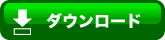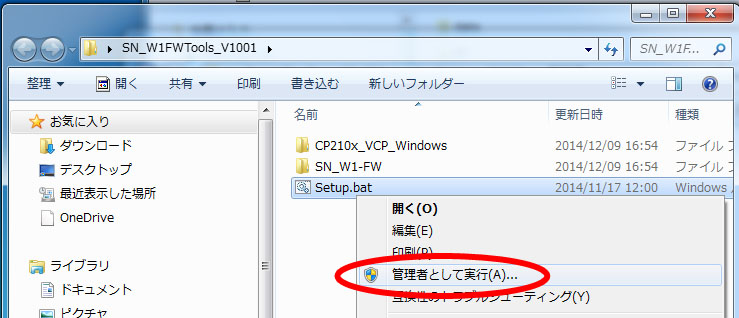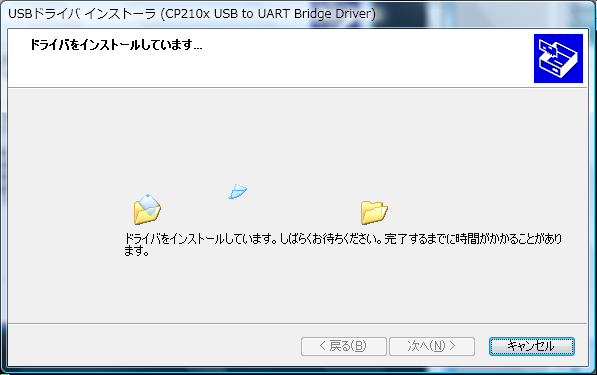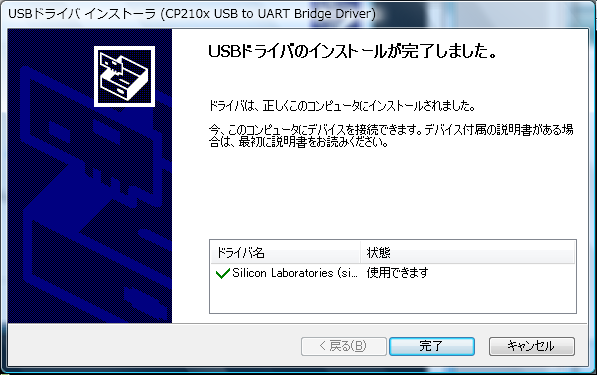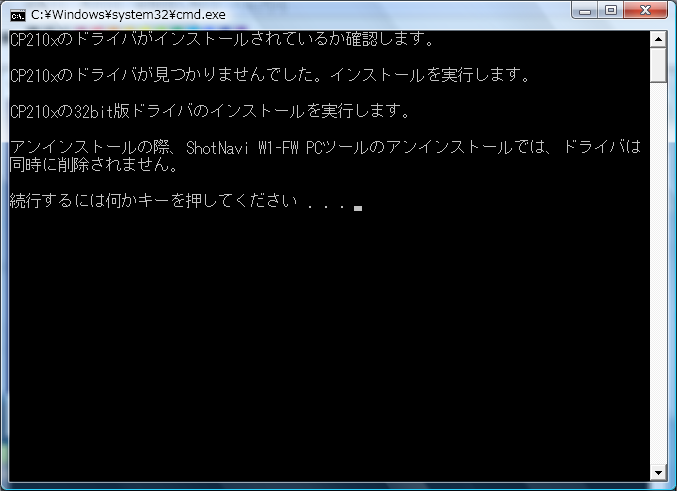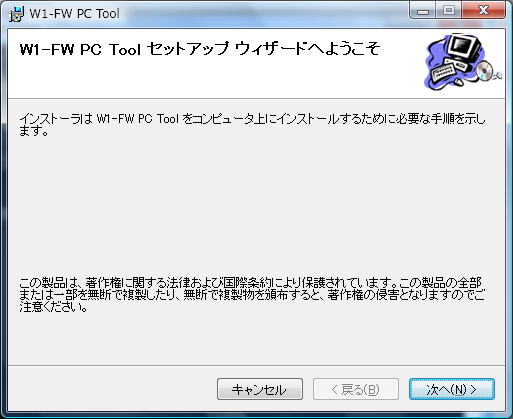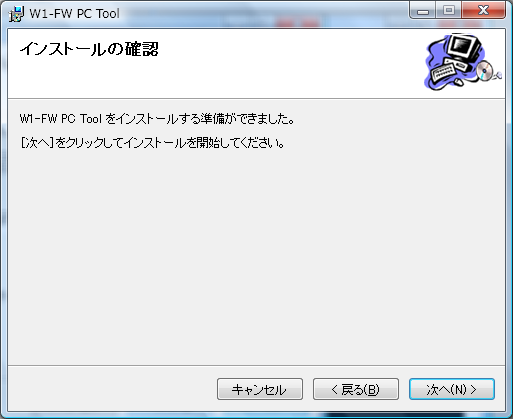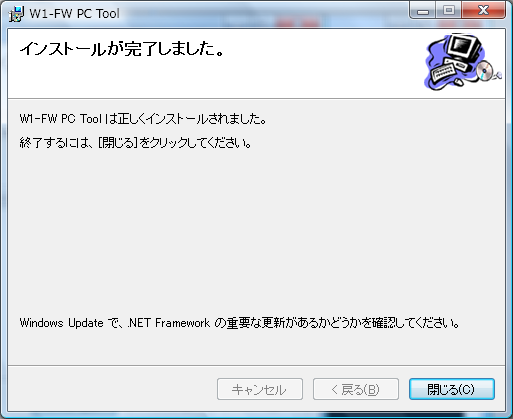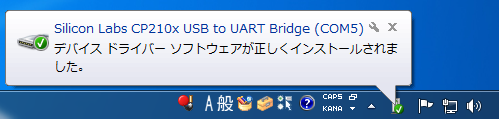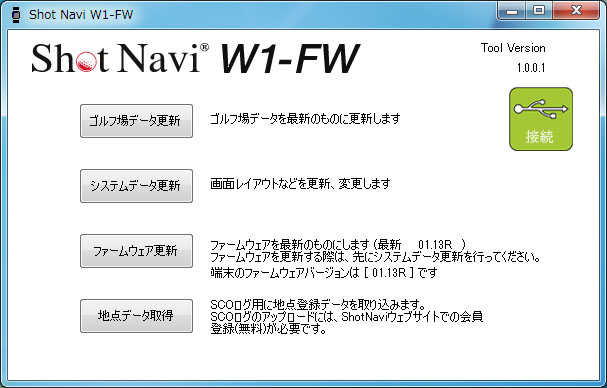Shot Navi W1-FW データ更新
ソフトウェア概要
| 名称 | Shot Navi W1-FW PC Tool |
| 対象製品 | Shot Navi W1-FW (W1-FW PLUS, W1-GL/ASでは使用できません) |
| 使用環境 | Windows 11 / 10 / 8 / 7 / Vista (いずれも日本語版) |
| 転載条件 | 許可無く転載不可 |
注意事項 使用条件
ダウンロードを開始された場合には本許諾書に同意されたものとさせていただきます。
使用許諾契約書
ご使用になられた時点で、下記使用条件に同意してテクタイト株式会社(以下テクタイトといいます。)との間で契約が成立したものとさせていただきます。
1. 本ソフトウエアおよびその複製物に関する権利はその内容によりテクタイトまたはテクタイトのライセンサーに帰属します。
2. テクタイトは、本ソフトウエアのユーザー(以下ユーザーといいます。)に対し、本ソフトウエアをShot Navi W1-FWとPCを接続し各種サービスを利用する目的で本ソフトウェアを使用する非独占的権利を許諾します。
3. ユーザーは、本ソフトウエアの全部または一部を修正、改変、リバース・エンジニアリング、逆コンパイルまたは逆アセンブル等することはできません。
4. テクタイトおよびShot Navi W1-FWの製造元メーカーは、本ソフトウエアがユーザーの特定の目的のために適当であること、もしくは有用であること、または本ソフトウエアに瑕疵がないこと、その他本ソフトウエアに関していかなる保証もいたしません。
5. テクタイトおよびShot Navi W1-FWの製造元メーカーは、本ソフトウエアの使用に付随または関連して生ずる直接的または間接的な損失、損害等について、いかなる場合においても一切の責任を負いません。
6. ユーザーは、日本国政府または該当国の政府より必要な許可等を得ることなしに、本ソフトウエアの全部または一部を、直接または間接に輸出してはなりません。
下記手順はウェブブラウザ Iternet Explorerでのインストール方法です。
Windows 8.1 をお使いのお客様へWindows 8.1でご利用になる場合には、あらかじめ Windows Update を行ってから使用するようにお願いいたします。 (他のバージョンのWindowsでも、最新の状態で使用することをお勧めいたします) |
- 1. インストーラのダウンロード
- 2. インストーラを解凍する
- 3. インストールの実行
- 4. 機器の接続
- 5. ツールの実行
1. インストーラのダウンロード
ダウンロード ボタンをクリックしてください。
ファイルのダウンロードとセキュリティの警告画面が表示されましたら
保存 ボタンをクリックし、
デスクトップ を指定してダウンロードしてください。
2. インストーラを解凍する
デスクトップ(手順1.で指定した場所)に保存した
SN_W1FWTools_V1300 ( .zip ) を右クリックし『 すべて展開 』を選択して、
SN_W1FWTools_V1300 を開いてください。
※上記方法でファイルが開かない場合には、ご自身でお持ちの解凍ソフトをご利用ください
3. インストールの実行
Windows11では、インストール時に一部日本語が正しく表示されないことを確認しています。
「Microsoft .NET Framework 3.5」のインストール画面で表示がおかしい場合は、
左下の方のボタンを押してインストールを続行するか、
マイクロソフト社のダウンロードページより、手動でインストールをしてください。
◆ご注意◆
「管理者として実行」の手順を行わなかった場合、正常にインストールがされても、端末の認識ができない場合があります。ご注意ください。「管理者として実行」が表示されない場合は、「2. インストーラを解凍する」が正しく完了していない可能性があります。
解凍ツールによっては、解凍せずに中身を参照できるものがありますが、その場合は「管理者として実行」が表示されません。
必ずすべてのファイルを解凍して作業をするようにしてください。
USBドライバ(CP210X)のインストールが始まります。画面の指示に従い、インストールを完了してください。
すでにインストール済みの場合はUSBドライバ(CP210X)のインストールはスキップされます。
USBドライバのインストールが終わったら、黒いウインドウで何かキーを押してください。
「Press any key to continue . . .」と表示されたら、その画面で何かキーを押してください。
続いて Shot Navi W1-FW PC Toolのインストールが開始されます。画面に従い、インストールを完了してください。
インストールが終わったら、インストール用にダウンロードした
SN_W1FWTools_V1300 ( .zip ) と、展開した SN_W1FWTools_V1300 フォルダ は削除してもかまいません。
4. 機器の接続
5. ツールの実行
デスクトップにある「Shot Navi W1-FW PC Tool(腕時計のアイコン)」か、スタートメニューのプログラム→ShotNavi→W1-FW から、ツールを起動できます。
お手持ちの Shot Navi W1-FW は「時計表示」の状態で、メニューボタンを2回押し、「メインメニュー」→「時計表示」と操作してから、充電器に接続します。
接続後、更新までに時間が空いてしまった場合は、一度端末を取り外し、メニューボタンを2回「メインメニュー」→「時計表示」と操作してから接続しなおしてください。
※電池残量が少ないときには、ある程度充電してからツールを実行してください。
■ゴルフ場データを更新する
「ゴルフ場データ更新」ボタンを押すと、新しく更新されたゴルフ場データを端末に反映させます。■システムデータを更新する
「システムデータ更新」ボタンを押すと、システムで使用するデータを更新します。ファームウェアをアップデートする際は、先にこちらを行ってください。
■ファームウェアを更新する
ファームウェアを更新する場合は、先に「システムデータ更新」を行ってください。システムデータ更新後、「ファームウェア更新」ボタンを押してファームウェアを更新します
ファームウェアの更新では、端末を「ファームウェア書き換えモード」にする必要があります。
画面の指示に従い、書き換え前のタイミングで「右中央ボタン」「左上ボタン」を同時に長押ししてモードが変更されてから書き込みを行ってください。
■SCOログ登録用の地点データを取り出す
地点データをPCに取り込むには「地点データ取得」ボタンを押します。PCに取り込んだデータは、弊社HP上でSCOログというサービスに利用することができます。
※会員登録(無料)が必要です
PCに取り込んだ「SNW[日時].scw」というファイルを、 W1-FW SCOログアップロードページでアップロードすることができます。
| 1.39 | 互換加速度センサー、LCDパネルへの対応 |
| 1.32 | ブザー音量を調整 |
| 1.30 | 同じゴルフ場で続けてプレーするとき、スコアリセットの選択が出続けてしまうことがあるのを修正 |